Egal, ob Sie in ein Flugzeug steigen, mit dem Zug pendeln oder sich auf eine Busreise über Land vorbereiten, es besteht die Möglichkeit, dass dies der Fall ist Sie reisen ohne WLAN. Selbst wenn eine Netzwerkverbindung verfügbar ist, kann der Preis für die Verbindung für manche Geldbeutel zu hoch sein. Während Sie mit den verfügbaren mobilen Daten Ihr Bestes geben können, wird es auf Ihrer Reise unweigerlich tote Zonen geben, in denen der Mobilfunkempfang gleich Null ist.
Wenn Sie Netflix-Abonnent sind und diese Reisezeit nutzen möchten Genießen Sie einen Netflix-Film, Mach dir keine Sorgen. Du hast kein Pech.
Dank der Offline-Anzeigefunktion der Plattform können Sie unterwegs zahlreiche Netflix-Filme und -Sendungen ansehen. Wenn Sie für eines der Streaming-Pläne von Netflix bezahlen (der neue Basic-Plan mit Werbung (ausgenommen davon) ist das Herunterladen von Inhalten, um sie zu einem späteren Zeitpunkt anzusehen, ein ziemlich unkomplizierter Vorgang, der Ihnen die Sorgen darüber, wann Sie wieder eine WLAN-Verbindung herstellen können, erspart. Wir zeigen Ihnen, wie Sie Filme von Netflix herunterladen.
Inhalt
- Holen Sie sich Ihren Download
- Wie viel Platz benötige ich?
- Was ist verfügbar?
- Keine Downloads für die neue Anzeigenebene von Netflix
- So aktivieren Sie automatische Downloads
- Wie lösche ich Titel?
Einfach
5 Minuten
Netflix-Konto (alle außer Basic mit Werbung)
iOS, Android, Amazon Fire, Chromebook oder Windows 10-Gerät
Netflix-App
Die folgenden Anweisungen sollten für iOS-, Android-, Amazon Kindle Fire-, Fire-Tablet-, Chromebook- und Chromebox- sowie Windows 10-Geräte und -Computer funktionieren. Hinweis: Benutzer von Windows-PCs können zwar Episoden herunterladen, um sie offline anzusehen, müssen dazu jedoch die Netflix-App aus dem Windows Store verwenden.
Oh, und wenn Sie hier sind, könnten Sie auch an unseren anderen Leitfäden interessiert sein So laden Sie Filme und Serien von Amazon Prime Video herunter, Disney+, Hulu, Und Apple TV+.

Holen Sie sich Ihren Download
Schritt 1:Sich auf den neuesten Stand bringen
Stellen Sie zunächst sicher, dass Ihre Netflix-App auf dem neuesten Stand ist. Wenn Ihr Gerät nicht auf automatische Aktualisierung eingestellt ist, klicken Sie auf App Store-Anwendung für iOS-Geräte (Sie benötigen Version 9.0 oder höher) oder machen Sie dasselbe im Google Play Store für Android-Geräte.
Wenn Sie Netflix auf Ihrem Amazon Kindle Fire oder Fire-Gerät verwenden, Befolgen Sie diese Anweisungen Um die App zu aktualisieren, können Sie bei Chrome- und Chromebox-Geräten die Inhalte über den Browser oder mit der Netflix-App aus dem Google Play Store ansehen – stellen Sie einfach sicher, dass diese ebenfalls auf dem neuesten Stand ist.
Wenn Sie vorhaben, es zu verwenden Netflix für Windows 10 , wählen Speichern Klicken Sie in der Taskleiste oder im Startmenü auf Ihr Benutzersymbol und wählen Sie Downloads oder Aktualisierung. Zum Schluss wählen Sie Auf Updates prüfen, und die Netflix-Anwendung beginnt mit der Aktualisierung.
Schritt 2:Wählen Sie Ihre Downloadqualität
Netflix bietet zwei Qualitätsstufen für Downloads an: Standard und Hoch. Letzteres ist hochauflösend – „je nach Fernsehsendung oder Film bis zu 1080p“, sagt Netflix. Standard beansprucht weniger Speicherplatz auf Ihrem Gerät und ermöglicht Ihnen das schnellere Herunterladen von Inhalten, während High etwas mehr Speicherplatz und Geduld erfordert. Welches Sie benötigen, hängt davon ab, wie viel freier Speicherplatz Sie haben und welche Art von Gerät Sie verwenden. Das Erscheinungsbild des Standardmodus sieht möglicherweise gut aus Ihr neues Telefon, während für Ihr Tablet oder Laptop möglicherweise eine höhere Auflösung vorzuziehen ist.
Um auszuwählen, suchen Sie nach App Einstellungen Speisekarte. Man könnte es nennen Mehr oder unter Ihrem Profilsymbol auf Amazon, Android (auch Chrome-App) oder iOS zu finden Smartphone Apps. Von dort aus unter dem Downloads Klicken oder tippen Sie auf die Überschrift Videoqualität oder Laden Sie die Videoqualität herunter (
Wir werden später in diesem Artikel detaillierter darauf eingehen, wie viel Speicherplatz Netflix-Downloads beanspruchen.

Verwandt
- Wie Mission: Impossible – Dead Reckoning? Dann schauen Sie sich diese Actionfilme auf Netflix an
- Die besten neuen Filme zum Streamen auf Netflix, Hulu, Prime Video, Max (HBO) und mehr
- Die derzeit 50 besten Filme auf Netflix (Juli 2023)
Schritt 3:Wählen Sie Ihre Show oder Ihren Film
Nicht alles auf Netflix steht zum Download zur Verfügung, aber das Unternehmen hat herunterladbare Titel leicht auffindbar gemacht, indem es sie in einer Reihenfolge angeordnet hat Sonderbereich mit treffendem Namen „Zum Download verfügbar“. Diese Kategorie finden Sie neben den anderen Genre-Optionen als Untermenü, wenn Sie wählen Fernsehshows oder Filme. Auf Windows 10-Geräten ist dies die vorletzte Option darunter Heim Abschnitt. Wenn Sie die Netflix-App für iOS-, Android-, Chrome- oder Amazon-Geräte verwenden, finden Sie unter Downloads Registerkarte können Sie auch auswählen Finden Sie mehr zum Herunterladen oder Finden Sie etwas zum Herunterladen, um die verfügbaren Titel anzuzeigen.
Wenn Sie nach einem bestimmten Titel suchen, wissen Sie, dass dieser von heruntergeladen werden kann Herunterladen Symbol, das ein Abwärtspfeil mit einer horizontalen Linie darunter ist.

Schritt 4:Starten Sie den Download
Um mit dem Herunterladen eines Titels zu beginnen, wählen Sie das aus Herunterladen Symbol, das an der Sendung oder dem Film angebracht ist, die Sie ansehen möchten. Hier ein kurzer Profi-Tipp für Android-Nutzer: Mit der Netflix-App können Sie angeben, welchen Speicherort Sie für Downloads wünschen. Zuvor verwendete Netflix standardmäßig das Speichergerät, auf dem die App vorhanden war, doch ein Update half dabei, die Funktionen zu erweitern. Jetzt können Sie eine microSD-Karte in Ihr Smartphone einlegen und diese als Standard-Download-Speicherort festlegen App Einstellungen Speisekarte.

Schritt 5:Sehen Sie sich Ihre heruntergeladenen Titel an
Nach dem Herunterladen werden alle Netflix-Inhalte im angezeigt Downloads Abschnitt. Tippen Sie auf die Downloads Menü auf mobilen Geräten oder im Speisekarte Klicken Sie unter Windows auf die Schaltfläche in der oberen linken Ecke der Anwendung. Die Größe und Bewertung des Titels werden direkt daneben aufgeführt. Um eine Episode abzuspielen, klicken oder tippen Sie einfach auf die Miniaturansicht des Videos.

Wie viel Platz benötige ich?
Wie viel Speicherplatz ein Download beansprucht, hängt von der Länge des Titels und der Auflösungsqualität ab. Um Ihnen einen Eindruck von den Zahlen zu vermitteln, haben wir die erste Folge von heruntergeladen Tabu und Ryan Reynolds‘ Netflix-Film Das Adam-Projekt in Standard- und hoher Auflösung auf einem iPhone 13 Pro.
TabuDie Folge hat eine Laufzeit von 57 Minuten und die hochwertige Version benötigte 981,2 MB Speicherplatz, während die Standardversion 226,4 MB benötigte. Das Adam-Projekt, bei einer Stunde und 46 Minuten, belegte 1,12 GB Speicherplatz in High und 493,8 MB in Standard. Es ist immer eine gute Idee, zu prüfen, wie viel Speicherplatz auf Ihrem Gerät verfügbar ist, bevor Sie zwischen Standard- und hoher Qualität wählen.
Was ist verfügbar?
Nicht alle Serien und Filme auf Netflix stehen zum Download zur Verfügung, meist weil die Sender, denen sie gehören, darum gebeten haben, sie von der Liste zu streichen. Aber die gute Nachricht ist, dass jedes Netflix-Original, das uns begegnet ist, zum Download verfügbar war, einschließlich Bridgerton, Das letzte Königreich, Wikinger Walhalla, Fremde Dinge, Der Hexer, Und Cobra Kai.
Zu den zum Zeitpunkt des Schreibens verfügbaren Nicht-Netflix-Originaltiteln gehörten Fernsehsendungen wie Ruf lieber Saul an, Wandlung zum Bösen, Der gute Ort, Und Schitt's Creek. Zum Download verfügbare Filme inklusive Es wird Blut sein, Immer der Teufel, Entschuldigen Sie die Störung, Und Ein Albtraum in der Elm Street.
Es gibt jedoch einige Einschränkungen, wie oft Sie einige Titel herunterladen können und wie lange Sie sie ansehen müssen. Sie können beispielsweise nicht dieselbe Episode von herunterladen Bridgerton mehr als dreimal in einem einzigen Abrechnungszyklus. (Seltsam, das wissen wir.) Außerdem müssen Sie sich jedes einzelne Stück innerhalb eines Monats nach dem Herunterladen ansehen, bevor es für die Offline-Anzeige abläuft.
Nicht jede Unterkunft ist so großzügig, wenn es um das Herunterladen von Inhalten geht. Gelegentlich stoßen Sie auf einen Film oder eine Serie, die aufgrund der Lizenzvereinbarung von Netflix mit dem Sender, dem sie gehört, nur einmal heruntergeladen werden kann. Solche Titel verfallen in der Regel auch nach einer Woche, wenn Sie ihnen keine Beachtung schenken, und verschwinden normalerweise 48 Stunden nach dem ersten Klick auf „Play“.
Keine Downloads für die neue Anzeigenebene von Netflix
Wenn Sie die neuesten Nachrichten über die Einführung der neuen Netflix-Stufe „Basic with Ads“ noch nicht gehört haben, können Sie sich unseren Beitrag auf ansehen wie viel es und alle anderen Netflix-Pläne sind (Spoiler, es kostet 7 $ pro Monat). Und obwohl es mittlerweile der günstigste Netflix-Plan ist, den Sie bekommen können, müssen Sie sich damit abfinden, dass in den Sendungen und Filmen, die Sie sich ansehen, Werbung eingestreut wird. Am wichtigsten ist jedoch, dass im Zusammenhang mit diesem Beitrag die werbefinanzierte Stufe das Herunterladen zur Offline-Anzeige nicht zulässt.
So aktivieren Sie automatische Downloads
Auch wenn die manuelle Auswahl von Titeln zum Herunterladen an sich schon eine tolle Funktion ist, wäre es nicht großartig, wenn Netflix es Ihnen ermöglichen würde, Inhalte automatisch herunterzuladen? Nun, Sie haben Glück. Anfang des Jahres führte Netflix eine neue Funktion für Android-Benutzer namens „Downloads For You“ ein, die verwendet Ihren Netflix-Wiedergabeverlauf, um Filme und Fernsehsendungen zu kuratieren und herunterzuladen, die zu Ihnen passen schmeckt. Es hat eine Weile gedauert, aber die Funktion ist jetzt auch für iOS-Geräte verfügbar. So aktivieren Sie es.
Schritt 1: Die Anmeldung bei Downloads For You ist ein unkomplizierter Vorgang. Beachten Sie jedoch, dass für die Funktion eine WLAN-Verbindung (keine Mobilfunkdaten) erforderlich ist. Öffnen Sie zunächst die Netflix-App und tippen Sie auf Downloads in der unteren Navigationsleiste. Tippen Sie anschließend auf Intelligente Downloads oben auf dem folgenden Bildschirm. Dann müssen Sie nur noch umschalten Downloads für Sie entweder ein/aus.

Schritt 2: Wenn Sie sich Sorgen darüber machen, wie viel Speicherplatz Netflix auf Ihrem Gerät beansprucht, können Sie die Einstellungen für die Datenspeicherung anpassen, indem Sie auswählen Speicher zuweisen. Durch die Verwendung der Plus Und Minus Symbole können Sie zwischen 1 GB, 3 GB und 5 GB Speicherkapazität wählen.
Wie lösche ich Titel?
Egal, ob Sie bereits heruntergeladene Titel angeschaut haben oder einfach nur Platz für andere Dinge schaffen möchten, Sie werden es tun Ich möchte sie irgendwann loswerden, insbesondere wenn man bedenkt, dass man nur 100 Dinge gleichzeitig herunterladen kann Zeit. Dafür gibt es zwei Möglichkeiten, je nachdem, wie viele Inhalte Sie auf einmal löschen möchten.
Schritt 1:Einen einzelnen Titel löschen
Wenn Sie einen einzelnen Titel löschen möchten, können Sie dies über die tun Meine Downloads Abschnitt. Für iOS und Android Apps, tippen Sie einfach auf Stift Symbol, das Ihnen die Möglichkeit gibt, den oder die Titel auszuwählen, die Sie löschen möchten. Öffnen Sie beispielsweise in Windows 10 einfach den Titel und klicken Sie auf Heruntergeladen drücken und auswählen Download löschen. Sie können auch auf klicken Bleistiftbearbeitung Symbol und wählen Sie die zu löschenden Dateien aus.
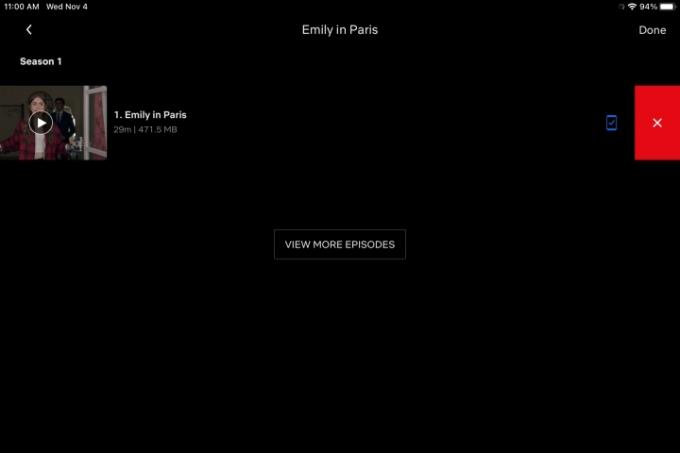
Schritt 2:Alle Titel löschen
Sie könnten alles im Abschnitt „Meine Downloads“ einzeln löschen, aber wenn Sie alles auf einmal löschen möchten, gibt es eine einfachere Möglichkeit. Gehe zu Einstellungen, dann einfach auf klicken Alle Downloads löschen.

Eine Bibliothek mit heruntergeladenen Dateien haben Filme und Shows Wenn Sie das nächste Mal unterwegs oder unterwegs und ohne Wi-Fi-Verbindung auf Ihrem Gerät unterwegs sind, wird die Situation viel angenehmer und unterhaltsamer.
Empfehlungen der Redaktion
- Die derzeit besten schwarzen Filme auf Netflix
- Die derzeit besten Wohlfühlfilme auf Netflix
- 5 Horrorfilme auf Netflix, die sich perfekt zum Anschauen im Sommer eignen
- Die derzeit besten Liebesfilme auf Netflix
- Dieser Film aus dem Jahr 2023 ist der beliebteste Science-Fiction-Film auf Netflix. Deshalb sollten Sie es sich ansehen



